Как экспортировать заказы WooCommerce пошаговое руководство
Опубликовано: 2022-06-21По данным BuiltWith, WooCommerce является мировым лидером среди платформ электронной коммерции. Впервые запущенный в сентябре 2011 года, он стал отличным выбором для любого типа интернет-магазина.
В дополнение к своей основной функциональности, WooCommerce также имеет рынок плагинов для решения конкретных задач.
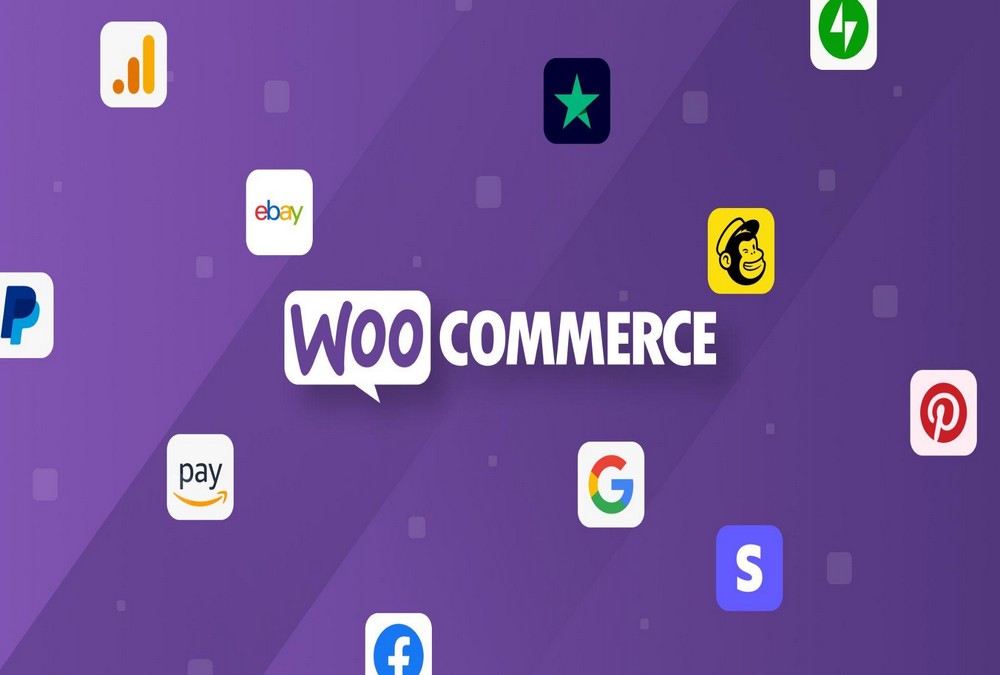
Одной из таких задач является экспорт заказов WooCommerce.
В этой статье мы опишем лучшие плагины для экспорта заказов и покажем, как использовать один из них.
- Почему пользователям необходимо экспортировать заказы
- Плагины для экспорта заказов WooCommerce
- Пошаговое руководство по экспорту основного заказа WooCommerce
- Более сложные функции экспорта заказов
- Заказать экспорт задач/проблем
- Подведение итогов
Почему пользователям необходимо экспортировать заказы
Есть много причин для экспорта заказов из вашего магазина WooCommerce.
К ним относятся необходимость:
- Отправляйте заказы сторонним поставщикам.
- Выполните анализ заказа в электронной таблице или другом инструменте анализа данных.
- Загружайте данные заказа во внешние системы учета или отчетности.
- Заполните истории заказов в платформах маркетинга или управления взаимоотношениями с клиентами (CRM).
- Консолидируйте данные между несколькими интернет-магазинами или переносите данные из одного интернет-магазина в другой.
- Массовое редактирование заказов, а затем их повторный импорт.
Во всех этих случаях пользователям обычно требуется возможность фильтрации данных. Например, дропшипперам требуются только последние заказы, готовые к отправке.
Возможность создания пользовательских форматов файлов и макетов также важна, поскольку внешние системы учета, отчетности и CRM часто предъявляют строгие требования к импорту данных.
Наконец, никто не любит повторять одни и те же задачи, поэтому возможность запланировать повторяющийся экспорт заказов для автоматического запуска каждую неделю или месяц значительно повышает эффективность.
Плагины для экспорта заказов WooCommerce
Существует множество плагинов для экспорта заказов WooCommerce, но мы рекомендуем придерживаться лидеров рынка.
Мы говорим это, потому что многие экспортные плагины за эти годы потерпели неудачу. В качестве доказательства просто выполните поиск на WordPress.org/plugins по запросу «экспортные заказы» и посмотрите, сколько из них имеют низкое количество установок или прекратили обновления.
Все три плагина в этом списке получили достаточно большое количество поклонников, чтобы гарантировать, что они все еще будут рядом, когда они вам понадобятся.
1. WP Все Экспорт
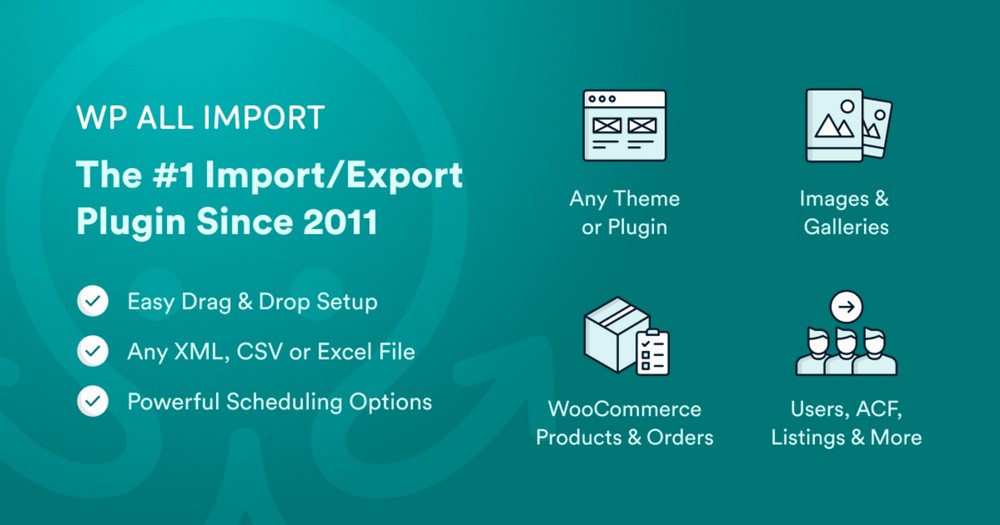
Доминирующий игрок в более широком пространстве импорта и экспорта WordPress и WooCommerce. Как и все плагины в этом списке, WP All Export имеет как бесплатную, так и премиум-версию.
Бесплатная версия
В сочетании с бесплатными надстройками WooCommerce бесплатная версия этого плагина позволяет экспортировать:
- Заказы и продукты WooCommerce.
- Посты, страницы и таксономии WordPress.
- Любой настраиваемый тип данных или настраиваемое поле из сторонних тем и плагинов.
Вы можете выбирать, переупорядочивать и редактировать столбцы экспорта, используя интерфейс перетаскивания.
Вы можете экспортировать свои данные в пользовательский формат файла CSV, Excel или XML.
А если вам приходится иметь дело с большими объемами данных, вы можете разбить экспорт на более мелкие пакеты обработки и несколько выходных файлов.
Наконец, WP All Export легко интегрируется с WP All Import, что означает, что вы можете управлять передачей данных или миграцией между сайтами всего за несколько кликов.
С другой стороны, бесплатная версия этого плагина не включает все элементы данных заказа. Он также не включает базовые возможности фильтрации или планирования.
Премиум версия
Платная версия этого плагина разблокирует остальные основные функции, в том числе:
- Доступ ко всем элементам данных заказа, включая клиентов, позиции заказа, доставку, налоги, сборы, скидки, данные о возврате и примечания.
- Больше типов данных, включая пользователей, купоны, комментарии и отзывы.
- Самые мощные возможности фильтра группы. Вы можете создавать вложенные фильтры и использовать фильтры относительной даты, такие как «-2 года» и «последний месяц». Вы также можете создавать еще более сложные фильтры, используя PHP и WP_Query.
- Расширенные возможности планирования.
Он также включает в себя несколько мощных функций, которых нет больше нигде, например:
- Возможность использовать сквозной PHP для создания настраиваемых полей, включая условную логику.
- Интеграция с Zapier, которая позволяет экспортировать заказы WooCommerce напрямую в более чем тысячу внешних приложений.
Самый большой вопрос в том, нужна ли вам вся эта мощь. Если вы хотите учесть все возможные требования к экспорту WordPress и WooCommerce, ответ на этот вопрос, скорее всего, положительный.
Но если вы просто пытаетесь выполнить простой экспорт заказов WooCommerce, платная версия этого плагина может оказаться излишней.
2. Заказать экспорт и импорт заказа для WooCommerce из WebToffee
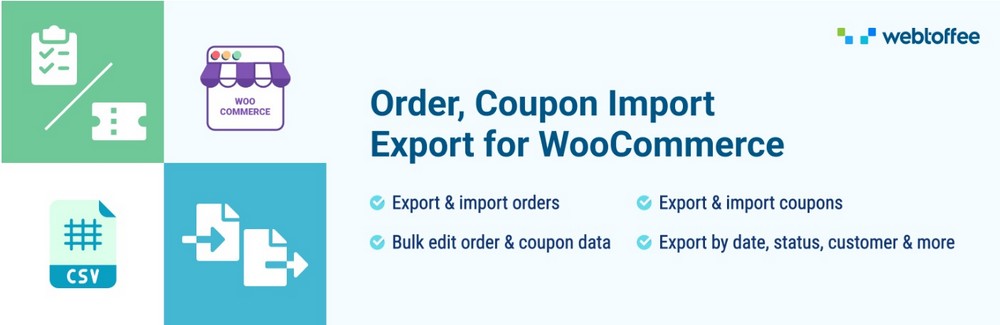
Плагин экспорта и импорта заказов для WooCommerce от WebToffee является надежным игроком в области экспорта и импорта заказов WooCommerce.
Бесплатная версия
В сочетании с другими бесплатными надстройками WebToffee бесплатная версия этого плагина позволяет экспортировать:
- WooCommerce заказы, клиенты, товары, купоны и отзывы.
- Пользователи и комментарии WordPress.
- Некоторые пользовательские типы данных и поля.
Он также включает доступ ко всем полям данных заказа, базовый инструмент фильтрации и возможности импорта заказов, хотя они не так хорошо интегрированы, как бесплатные версии WP All Export и WP All Import.
Что касается недостатков, интерфейс перетаскивания Webtoffee не такой удобный, как у двух других плагинов в этом списке. Плагин работает только с форматом файла CSV и не предоставляет столько возможностей для работы с большими объемами экспорта.
Премиум версия
Премиум-улучшения этого плагина включают в себя:
- Расширенные возможности планирования.
- Возможность импорта/экспорта с использованием XML в дополнение к CSV.
- Возможность импорта/экспорта через FTP.
Если этот список кажется короче, чем у WP All Export, имейте в виду, что бесплатная версия Webtoffee уже включает доступ ко всем элементам данных заказа и базовый фильтр экспорта заказа.
Однако этот более короткий список также отражает основное различие между первыми двумя плагинами в этой статье.
Текущая версия плагина Webtoffee не пытается стать лучшим экспортным плагином для всех WooCommerce и WordPress. Его возможности фильтрации не так продвинуты, как у WP All Export. Он не позволяет вам настраивать поля с помощью сквозного PHP или создавать сверхсложные XML-каналы.
Вместо этого этот плагин предназначен для среднего пользователя WooCommerce, который не ожидает каких-либо особенно высоких требований к экспорту в будущем. В этом отношении он делает хорошую работу.
3. Расширенный экспорт заказов для WooCommerce из AlgolPlus
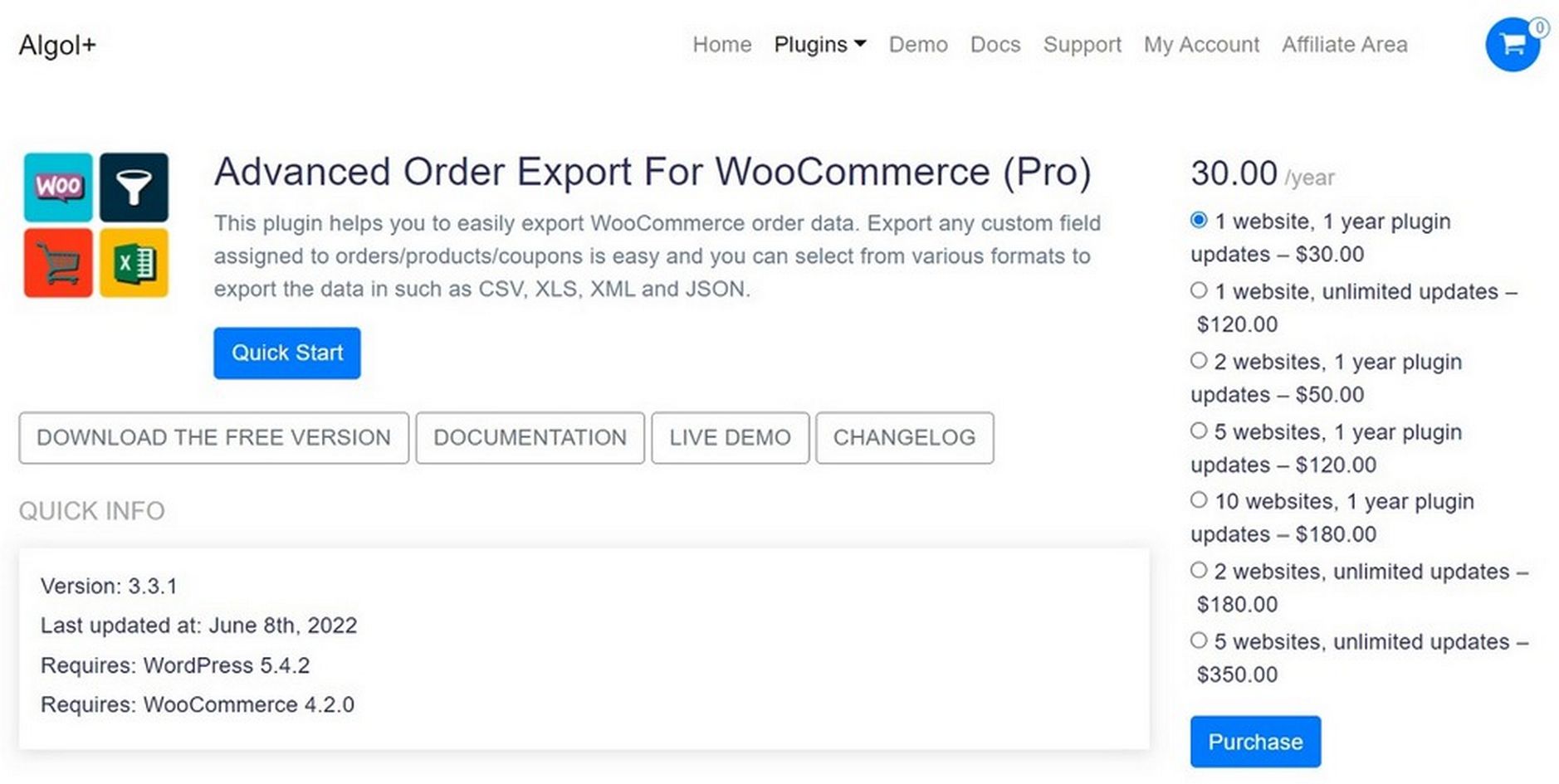
Этот плагин специально создан для экспорта заказов WooCommerce. Таким образом, он гораздо более специализирован, чем два других плагина в этой статье.
Бесплатная версия
Бесплатная версия этого плагина позволяет экспортировать:
- Все данные заказа, включая информацию о клиенте и продукте.
- Детали купона.
- Пользовательские поля WooCommerce для заказов/продуктов
Он предоставляет интерфейс перетаскивания, аналогичный интерфейсу WP All Export.
Его возможности фильтрации являются самыми сильными из всех бесплатных версий плагинов.
И в дополнение к CSV, Excel и XML, он также позволяет экспортировать заказы в форматы файлов JSON, TSV, PDF и HTML.
С другой стороны, у него старый интерфейс, который не так интуитивно понятен, как два других плагина. Он не предлагает никаких возможностей импорта. И если ваши потребности в экспорте выйдут за рамки экспорта заказов WooCommerce, вам придется установить другие плагины или перейти на совершенно другое решение.
Премиум версия
AlgolPlus добавляет в свой премиальный пакет следующее:
- Функция профилей, которая по сути аналогична сохраненным шаблонам. Обратите внимание, что и WP All Export, и Webtoffee предлагают аналогичные возможности в своих бесплатных версиях.
- Возможность экспортировать каждый заказ при изменении статуса, что может быть полезно для создания ленты заказов в реальном времени.
- Расширенные возможности планирования.
- Возможность экспорта заказов в несколько пунктов назначения одновременно.
Подобно Webtoffee, это может показаться не таким уж большим количеством дополнений к бесплатной версии, но это потому, что бесплатная версия уже содержит множество функций.
На наш взгляд, основные различия между бесплатной и платной версиями этого плагина:
- Если вы хотите выполнить специальный экспорт, бесплатной версии должно быть достаточно.
- Для повторяющегося экспорта вам нужна премиум-версия.
Цена
Проще всего сказать о стоимости этих пакетов то, что у них разная философия ценообразования:
- WP All Export взимает единовременную плату за неограниченное количество сайтов, включая пожизненные обновления и поддержку.
- Плата Webtoffee за сайт в год.
- AlgolPlus взимает плату за сайт с возможностью выбора на год или на всю жизнь.
Кроме того, сравнение цен затруднено, потому что упаковки никогда не совпадают, поэтому трудно сравнивать «яблоки с яблоками».
Премиум-версия Webtoffee стоит 69 долларов в год для одного сайта, включая возможности импорта заказов.
Ближайшее сравнение WP All Export — это пакет WooCommerce Pro Package за 199 долларов за пожизненную лицензию. Это включает в себя все возможности импорта и экспорта WooCommerce, включая продукты, клиентов и обзоры.

Чтобы соответствовать этому, вам нужно будет перейти на универсальный пакет WooCommerce Import Export Suite от Webtoffee по цене 129 долларов за сайт в год.
Между тем, AlgolPlus берет 30 долларов в год или 120 долларов за весь срок службы одного сайта только за свои возможности экспорта заказов.
Поддерживать
Это самый простой раздел для написания в этой статье. Все три эти компании имеют превосходную репутацию в области обслуживания и поддержки клиентов, о чем свидетельствует высокий процент 5-звездочных оценок пользователей на их страницах WordPress.org/plugins.
Пошаговое руководство по экспорту основного заказа WooCommerce
Теперь, когда вы понимаете параметры своего плагина, давайте покажем вам пример простого экспорта заказа.
В этом примере мы будем использовать премиум-версию WP All Export.
После установки плагина выберите All Export > New Export в главном меню WordPress.
Затем выберите « Заказы WooCommerce » в качестве типа публикации и нажмите синюю кнопку « Настроить файл экспорта» внизу:
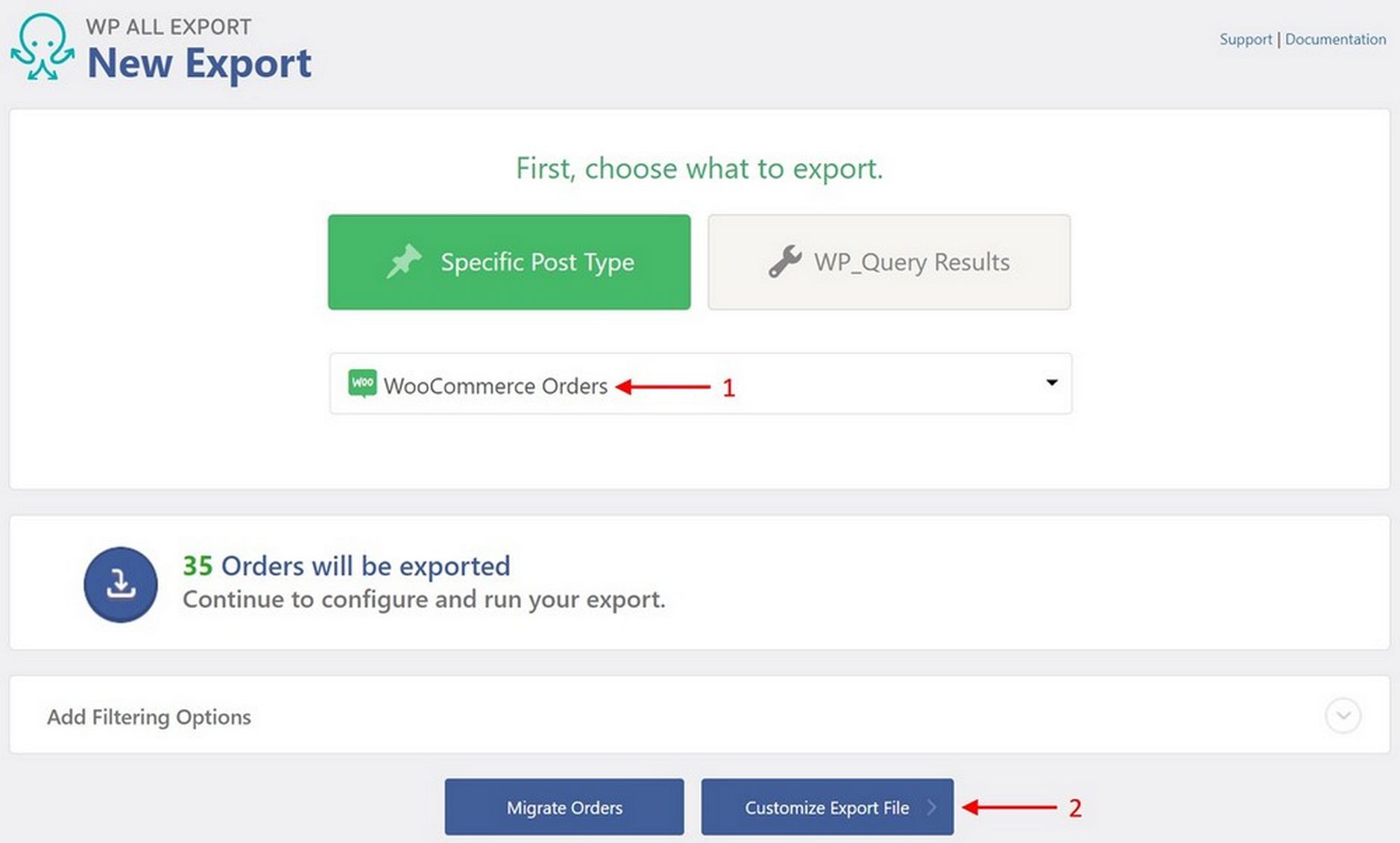
Это приведет вас к интерфейсу перетаскивания:
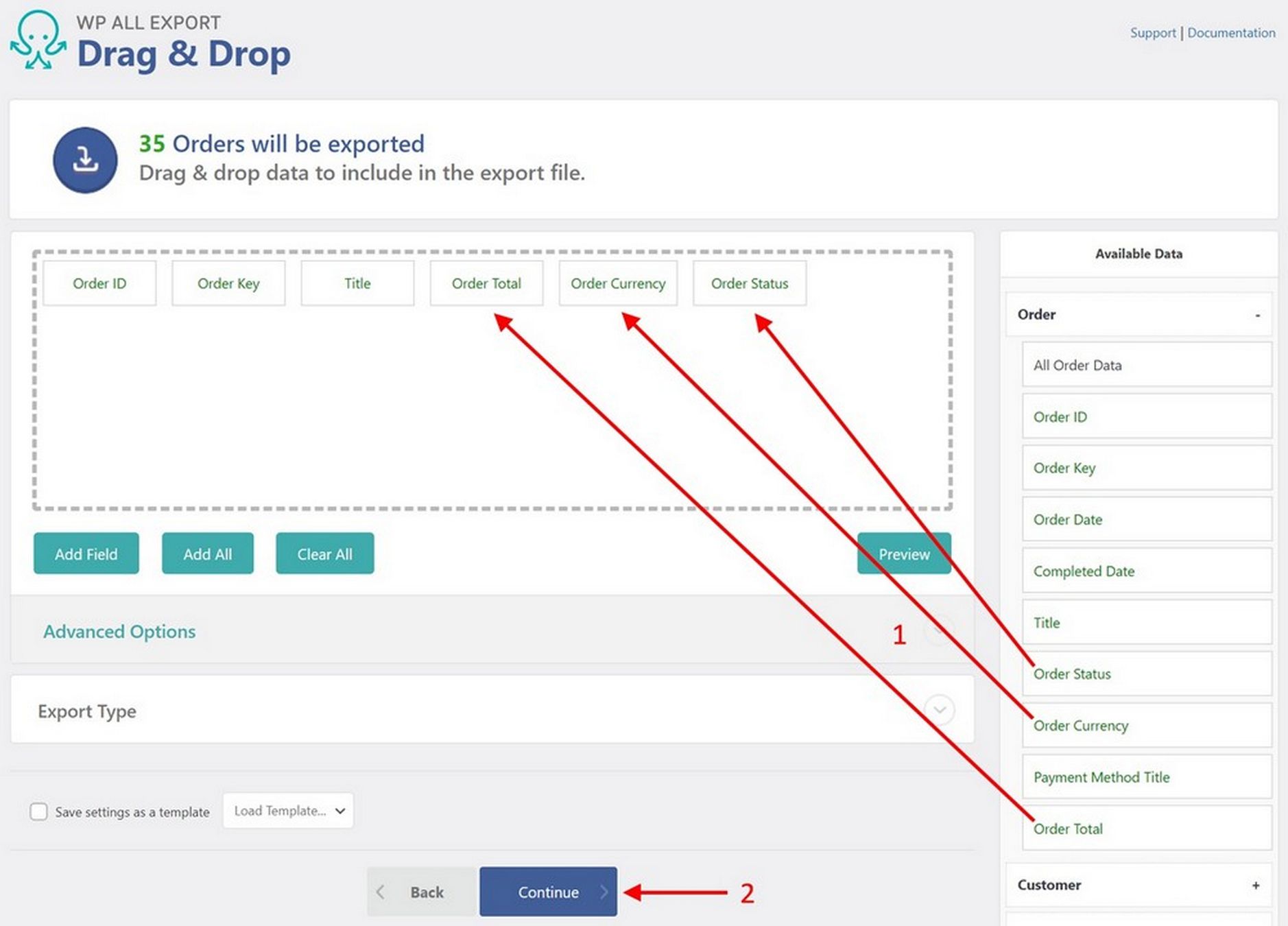
Здесь вы можете просто перетащить нужные поля из раздела « Доступные данные » справа в область выбора столбца в центре.
Хотя это не показано выше (поскольку панель « Порядок » была расширена), раздел « Доступные данные » также содержит расширяемые панели для:
- Клиенты
- Предметы
- Налоги и доставка
- Сборы и скидки
- Заметки
- Возврат
- Настраиваемые поля
- Все остальные поля
Затем нажмите кнопку « Продолжить » внизу, чтобы перейти к экрану настроек экспорта :
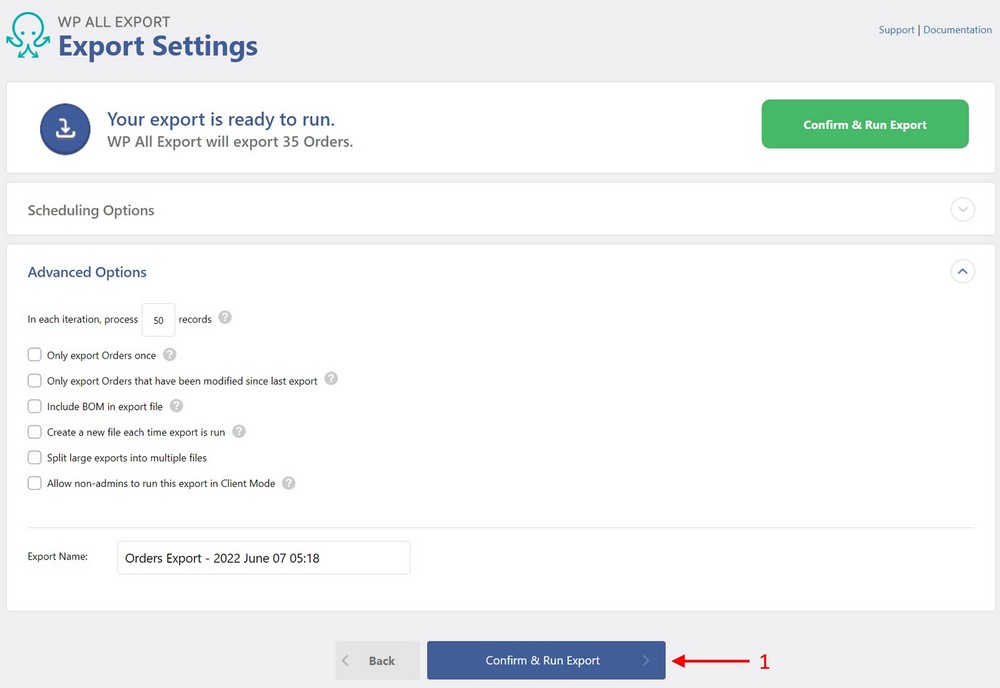
На этом этапе просто нажмите кнопку « Подтвердить и запустить экспорт» , а затем загрузите файл.
Легко, верно?
Если вы просто хотите экспортировать все заказы, вы можете выполнить эту задачу менее чем за минуту.
WebToffee и AlgolPlus предлагают аналогичный быстрый экспорт. Ни то, ни другое не увязнет в ненужных деталях.
Но реальная ценность этой конструкции — встроенные опции для выполнения более сложного экспорта.
Более сложные функции экспорта заказов
Экспорт большинства заказов относительно прост. Но рано или поздно вы столкнетесь с более высокими требованиями. Когда это происходит, хорошо иметь в своем распоряжении готовые инструменты.
Альтернатива — начать писать собственный код.
В частности, две области могут раздвинуть границы экспорта: расширенные требования к фильтру и повторяющийся экспорт, используемый для интеграции с внешними системами.
Экспорт фильтров
Допустим, вам нужно экспортировать заказы для подачи ежемесячного отчета. Поскольку вы собираетесь выполнять этот экспорт в первые дни каждого нового месяца, вы хотите создать фильтр для экспорта только тех заказов, которые были размещены в предыдущем месяце.
Вот что вы делаете с WP All Export:
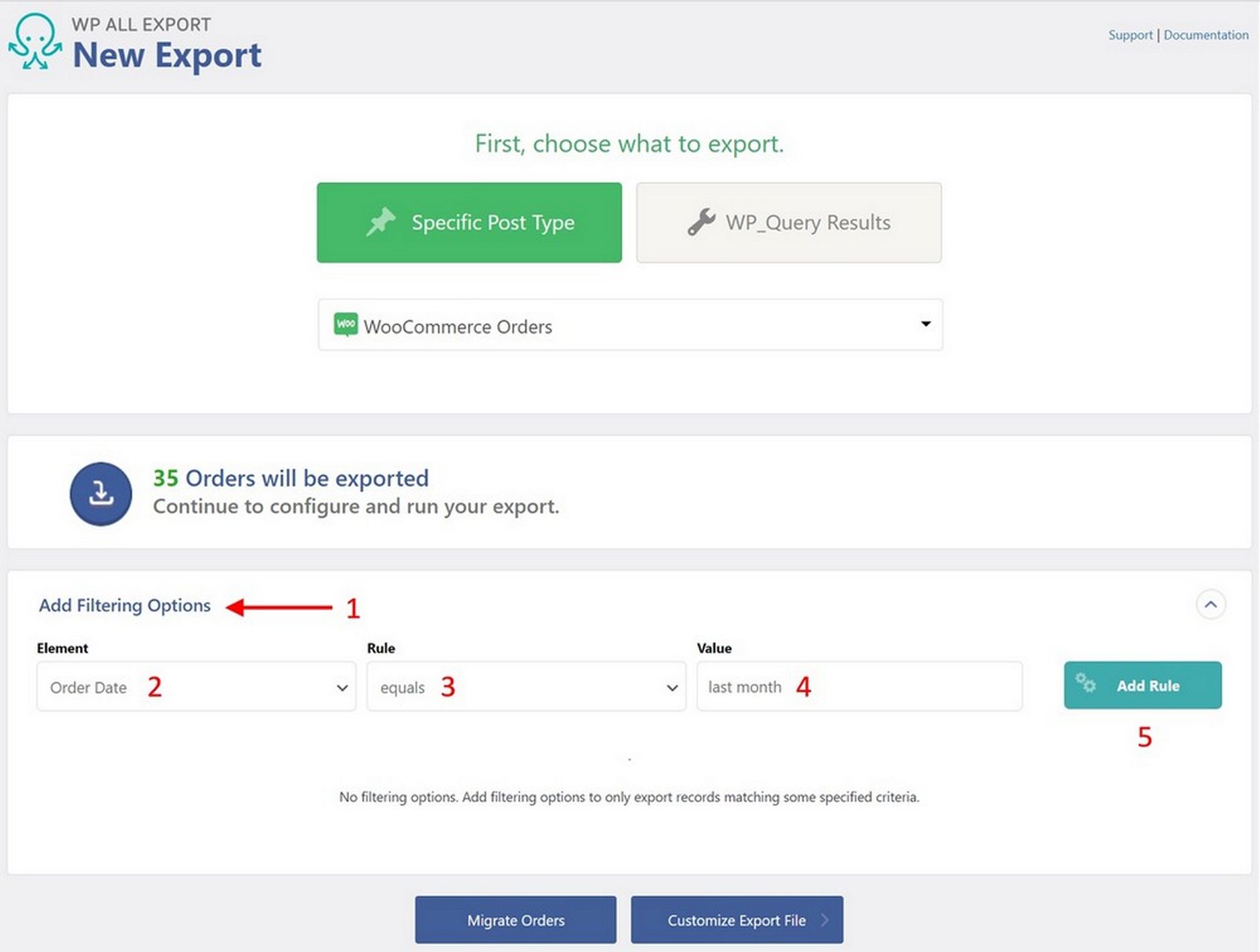
- На странице « Новый экспорт » разверните панель « Добавить параметры фильтрации ».
- Выберите дату заказа в качестве элемента .
- В качестве правила выберите равно (может быть равно, не равно, новее, старше и т. д.).
- Введите «последний месяц» в качестве значения . Обратите внимание, что это относительное значение даты, которое отлично подходит для повторяющегося отчета. Эта функция уникальна для WP All Export.
- Нажмите кнопку « Добавить правило» .
Вы даже можете создавать сложные вложенные фильтры, например:
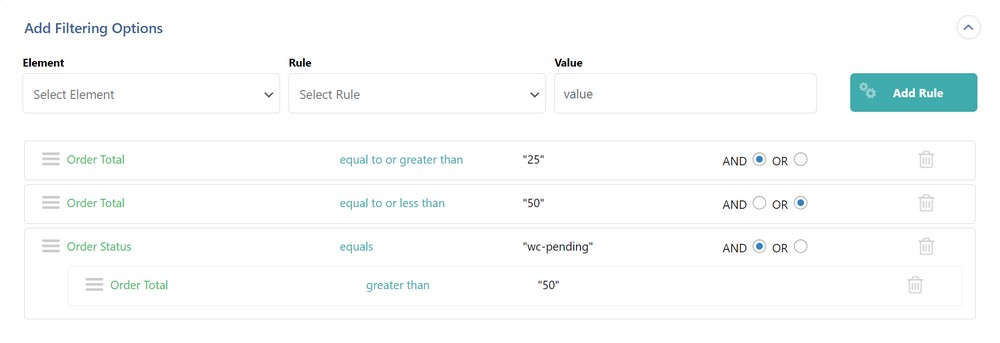
Это говорит: «Дайте мне все заказы с общим количеством заказов от 25 до 50 или заказы больше 50 со статусом заказа wc-pending».
Эта возможность вложения или группировки фильтров имеет решающее значение. Без него вы будете вынуждены гораздо раньше создавать индивидуальные кодовые решения.
Планирование повторяющегося экспорта заказов
Никто не любит повторять одни и те же задачи. Когда дело доходит до создания ежемесячных отчетов или каналов данных, вам нужны две функции, чтобы избежать этого:
- Возможность сохранять экспорт в виде шаблонов.
- Возможность запланировать их автоматический запуск.
Все три премиум-версии плагинов позволяют сохранять экспорт в виде шаблонов.
В WP All Export для планирования этого экспорта просто необходимо развернуть панель « Параметры планирования » на экране « Настройки экспорта », а затем заполнить эту интуитивно понятную форму:
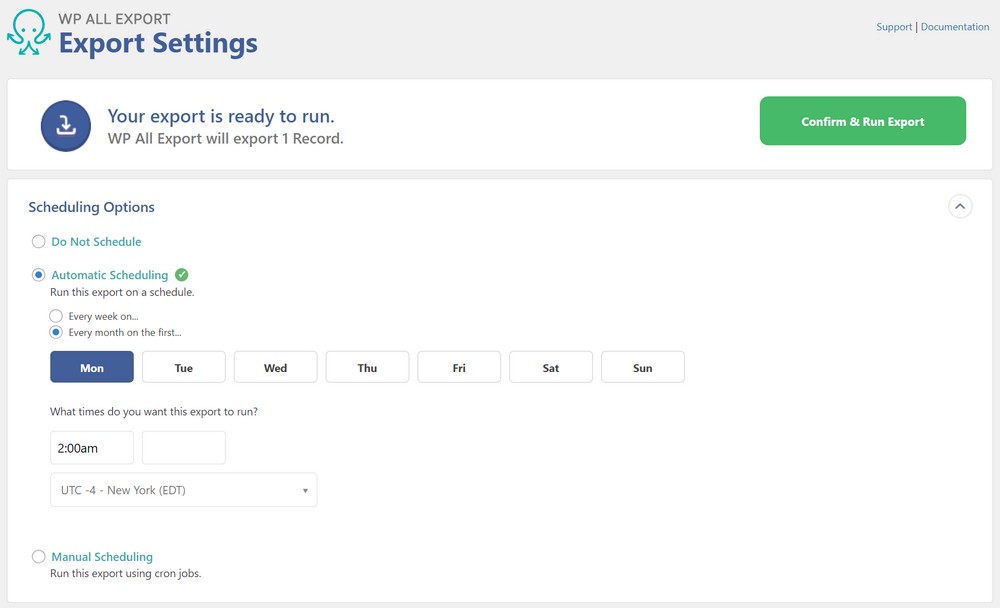
Настройки, показанные выше, говорят: «Выполнять этот экспорт в первый понедельник каждого месяца в 2:00 по нью-йоркскому времени».
Если вы используете встроенную интеграцию WP All Export с Zapier, вы даже можете автоматически подключить этот экспорт к более чем 1000 внешним приложениям, а это означает, что весь процесс может позаботиться о себе сам.
Заказать экспорт задач/проблем
При интеграции с внешними системами могут предъявляться высокие требования к спецификации файлов. Нет ничего более разочаровывающего, чем быть «почти там», потому что близко не считается.
На самом деле, есть одна вещь хуже: выполнить требования к формату файла только для того, чтобы узнать, что ваш экспорт не работает из-за нехватки ресурсов!
Пользовательские каналы экспорта
Распространенным способом удовлетворения входных требований внешней системы является использование XML.
Все три плагина в этой статье позволяют создавать XML-канал, но только WP All Export позволяет интерактивно создавать расширенный пользовательский канал.
Например, предположим, что вам нужно отправить последние заказы стороннему грузоотправителю, который требует, чтобы способ доставки автоматически устанавливался по весу.
Вот что бы вы сделали:
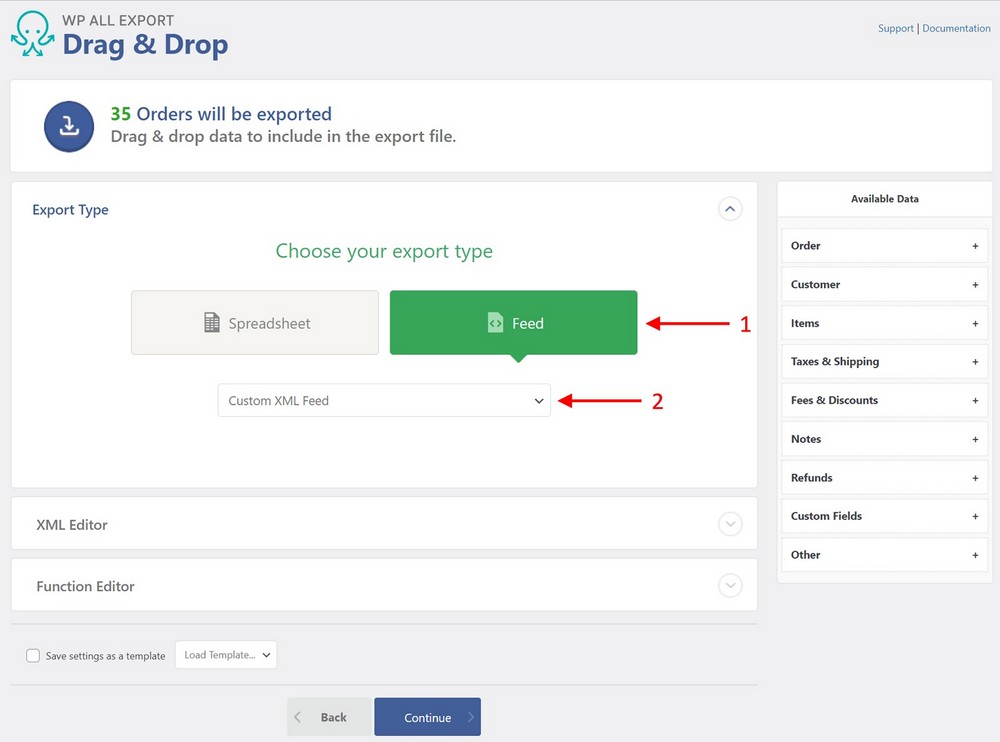
- Разверните панель « Тип экспорта » в интерфейсе перетаскивания и выберите « Канал ».
- Выберите Custom XML Feed в качестве подтипа.
В ответ появится редактор XML:
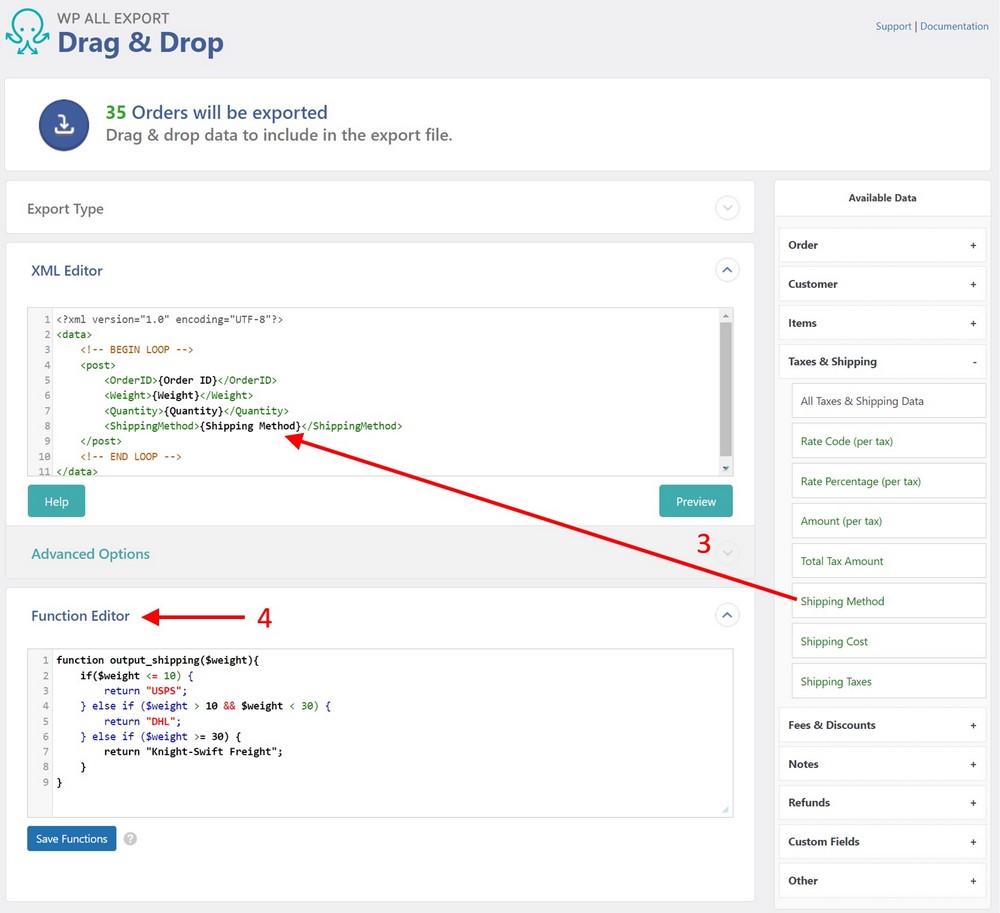
- Перетащите нужные поля с панели « Доступные данные » в редактор XML. Это создает настраиваемый канал XML.
- Разверните панель редактора функций и введите эту функцию:
function output_shipping($weight){ if($weight <= 10) { return "USPS"; } else if ($weight > 10 && $weight < 30) { return "DHL"; } else if ($weight >= 30) { return "Knight-Swift Freight"; } }Если вы не кодер, эта функция может показаться сложной, но на самом деле она довольно проста и может быть написана любым младшим программистом.
Если у вас нет доступа к младшему программисту, не волнуйтесь. Сотрудники службы поддержки WP All Export укажут вам на необходимые ресурсы.
Теперь измените элемент « Метод доставки » в редакторе XML, чтобы он выглядел следующим образом:
<Способ доставки>[output_shipping({Вес})]</Способ доставки>
Текст, выделенный желтым цветом, является вызовом только что созданной функции output_shipping(), которая получает значение из поля Weight и возвращает соответствующий метод доставки .
На самом деле не имеет значения, понимаете ли вы код в этом разделе. Суть в том, что вы (или кто-то, кто работает с вами) можете манипулировать тем, что экспортируется на самом глубоком уровне.
Это означает, что вы всегда можете выполнить свои экспортные требования, независимо от того, насколько они сложны.
Экспорт крупных заказов
Существует два типа проблем, с которыми вы можете столкнуться при экспорте большого количества заказов WooCommerce.
Первая вызвана превышением ресурсов сервера, таких как память или ограничения времени ожидания.
Вторая связана с размером файла экспорта, и у этой проблемы есть две версии.
Во-первых, сервер, на котором вы записываете файл экспорта, может налагать определенные ограничения на размер файла. Во-вторых, внешние сайты, которые вы планируете интегрировать, могут иметь ограничения по размеру файлов для импорта.
WP All Export позволяет решить обе проблемы с помощью панели « Дополнительные параметры » на экране « Настройки экспорта »:
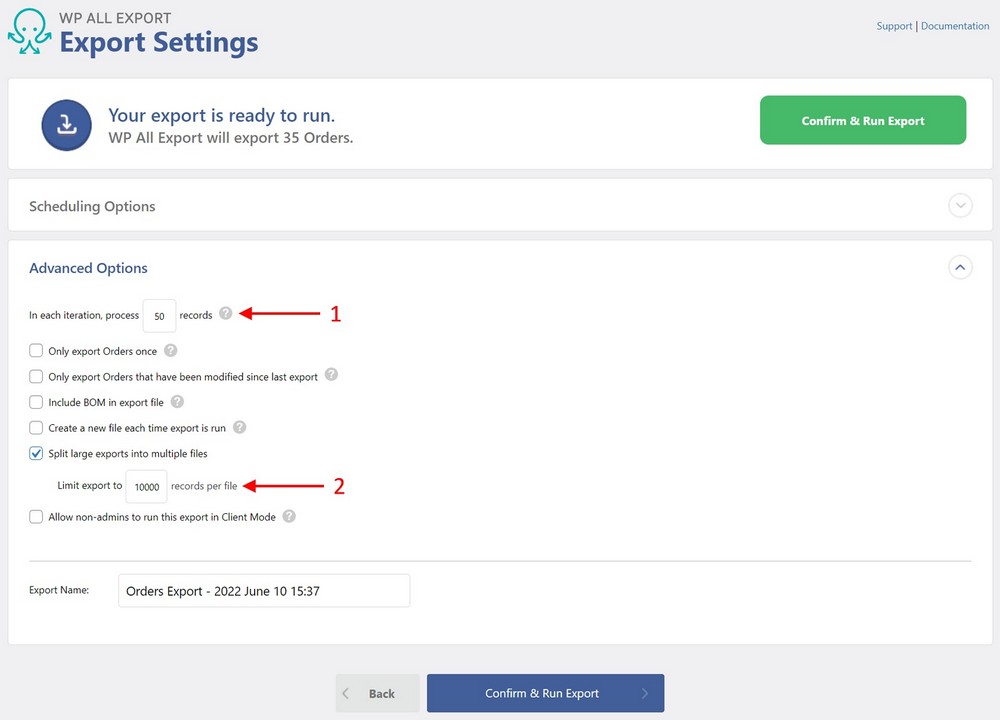
Первый параметр, указанный выше ( В каждой итерации, обрабатывать… ), позволяет вам обрабатывать экспорт вашего заказа в пакетах, что должно решить любые проблемы с превышением ресурсов сервера.
Второй параметр ( Разделить большой экспорт на несколько файлов ) открывает дополнительную опцию, позволяющую указать максимальное количество заказов для экспорта в один файл. Если ваш экспорт превышает это число, плагин автоматически разбивает экспорт на несколько файлов.
Webtoffee предоставляет аналогичную настройку размера пакета для обработки, но, похоже, не имеет эквивалентной настройки для управления размером выходного файла.
Это говорит о том, что вам нужно будет выполнить несколько операций экспорта с использованием разных наборов фильтров для вывода нескольких файлов меньшего размера.
AlgolPlus, похоже, не предлагает видимых настроек ни для одного из вариантов. Однако, учитывая их тщательность во всех других аспектах экспорта заказов WooCommerce, маловероятно, что они полностью игнорировали эти проблемы. Они просто не управляются через интерфейс.
Подведение итогов
Хорошей новостью является то, что вы сможете обрабатывать все экспорты заказов WooCommerce с помощью стороннего плагина.
Действительно, все три плагина, описанные в этой статье, проверены, обладают высокой функциональностью и поддерживаются солидными компаниями. Вы не ошибетесь ни с одним из них.
Настоящая проблема заключается просто в подгонке. Если вам нужен один плагин, который может обрабатывать все мыслимые сценарии экспорта самостоятельно, то WP All Export — ваш ответ.
С другой стороны, если вы хотите экспортировать только заказы WooCommerce и ничего больше, вероятно, вам подойдет инструмент расширенного экспорта заказов AlgolPlus.
Плагин Webtoffee для экспорта и импорта заказов для WooCommerce находится посередине между этими двумя решениями.
Надеюсь, эта статья вооружила вас достаточными знаниями, чтобы решить, какой плагин вам подходит!
